Cómo enviar y recibir archivos a través de Bluetooth en una PC con Windows
| Cómo enviar y recibir archivos a través de Bluetooth en una PC con Windows |
Cuando un dispositivo de almacenamiento que tenga la función Bluetooth habilitada (como un teléfono celular o una tableta) esté conectado a una PC a través de Bluetooth, se podrán enviar y recibir archivos rápidamente a través de Bluetooth.
El procedimiento de operación y la interfaz pueden variar en función de la versión del sistema operativo de Windows. La experiencia real prevalecerá.
Para ello, sigue estos pasos:
- Para asegurarte de que el dispositivo Bluetooth está conectado a la PC, haz clic en el botón Mostrar íconos ocultos en la barra de tareas, haz clic en el ícono de Bluetooth y selecciona Mostrar dispositivos Bluetooth. En la lista de dispositivos Bluetooth, asegúrate de que el dispositivo de almacenamiento Bluetooth deseado esté conectado a la PC además de estar emparejado.
Una vez que conectes tu teléfono/tableta a la PC a través de Bluetooth, se mostrarán dos nombres de dispositivos Bluetooth en la lista de dispositivos. Uno es el nombre Bluetooth de tu teléfono (por ejemplo, 01-HUAWEI P40 Pro+) y el otro es Bluetooth LE Device XXXX.

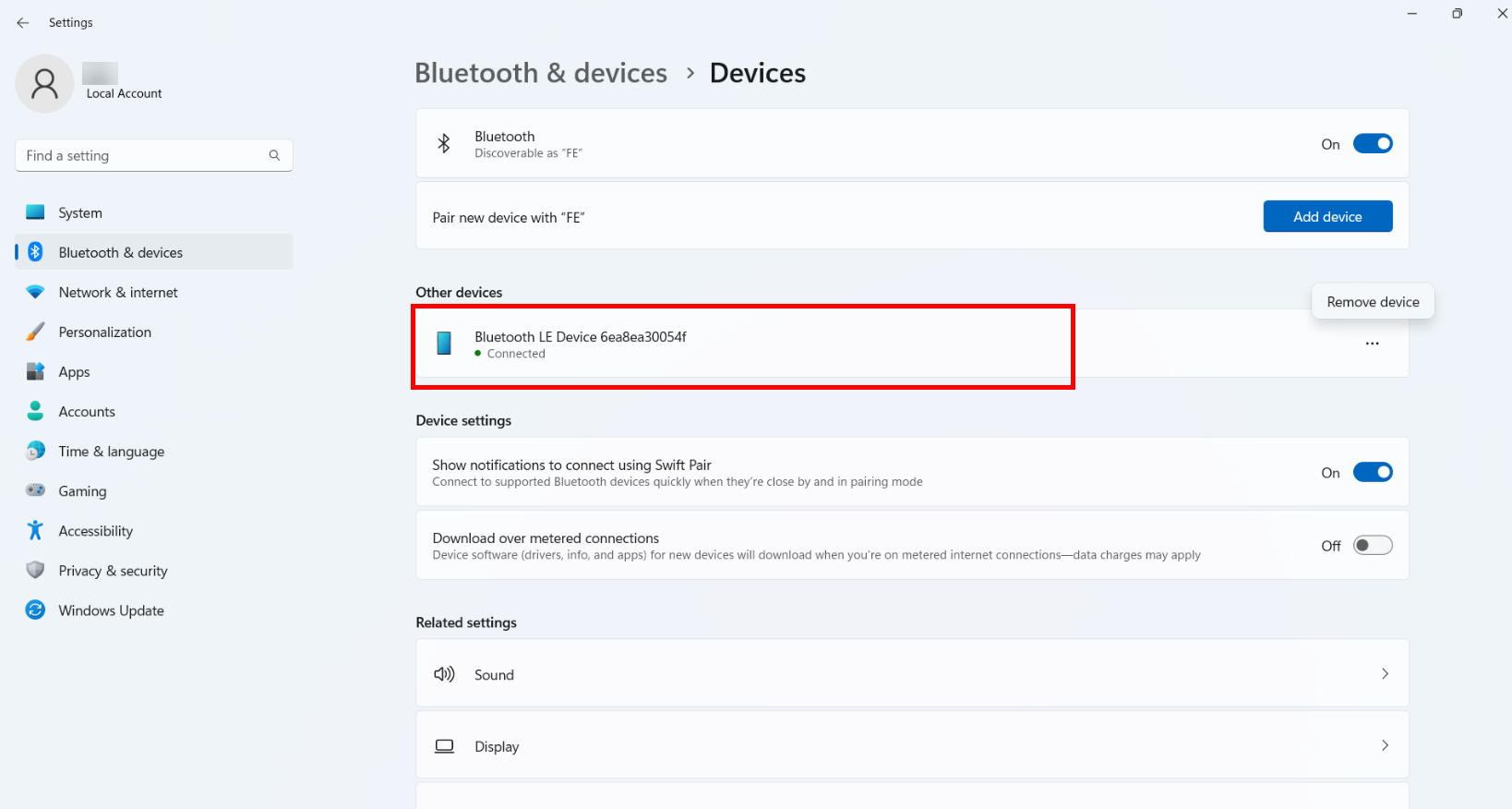
- Cómo enviar archivos desde la PC al dispositivo Bluetooth:
- En la PC: Haz clic con el botón derecho del mouse en el archivo que desees enviar y accede a en el menú contextual. En la lista de dispositivos, selecciona el dispositivo al que se va a enviar el archivo y haz clic en Siguiente.
Los archivos vacíos (como archivos de Word y de texto sin contenido y con un tamaño de 0 kB) no se pueden transferir a través de Bluetooth. Cuando transfieras ese tipo de archivos, se mostrará un mensaje que indica que la transferencia ha fallado.
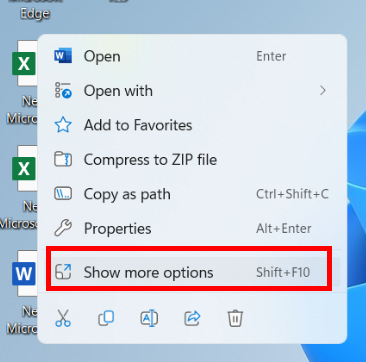
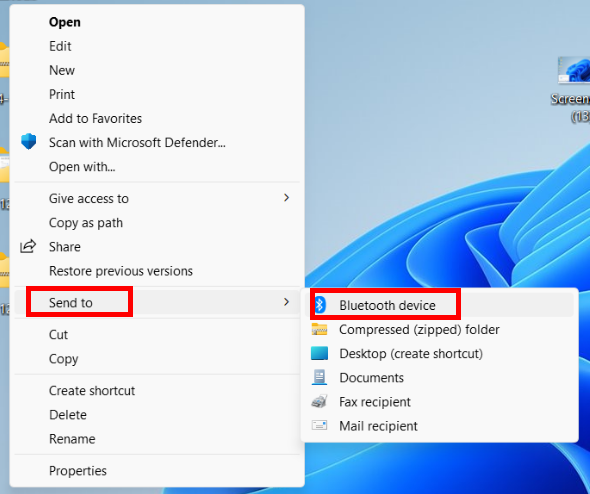
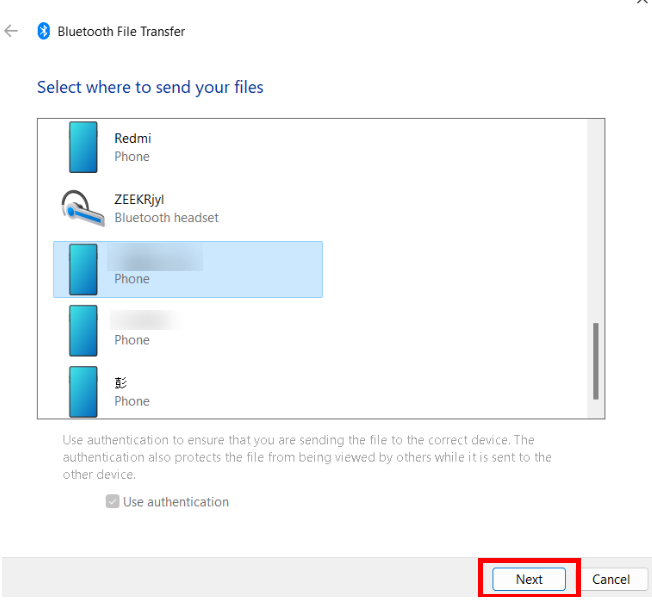
- En otros dispositivos Bluetooth (como teléfonos celulares y tabletas): Presiona ACEPTAR cuando aparezca un mensaje emergente en la pantalla.

- Después de enviar el archivo, se muestra un mensaje en la PC o en los dispositivos Bluetooth, que indica que se ha enviado el archivo.
- En la PC: Haz clic con el botón derecho del mouse en el archivo que desees enviar y accede a en el menú contextual. En la lista de dispositivos, selecciona el dispositivo al que se va a enviar el archivo y haz clic en Siguiente.
- Para enviar un archivo desde un dispositivo Bluetooth a una PC:
- En la PC: Haz clic en el botón Mostrar íconos ocultos en la barra de tareas, haz clic en el ícono de Bluetooth y selecciona Recibir un archivo para acceder a la pantalla Esperando una conexión.
Cuando envíes un archivo desde un dispositivo Bluetooth a una PC, asegúrate de hacer clic en Recibir un archivo antes de enviar el archivo desde otro dispositivo Bluetooth. De lo contrario, es posible que la PC no pueda recibir el archivo.
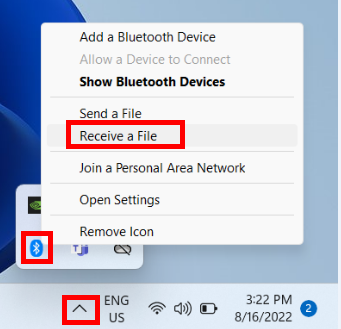
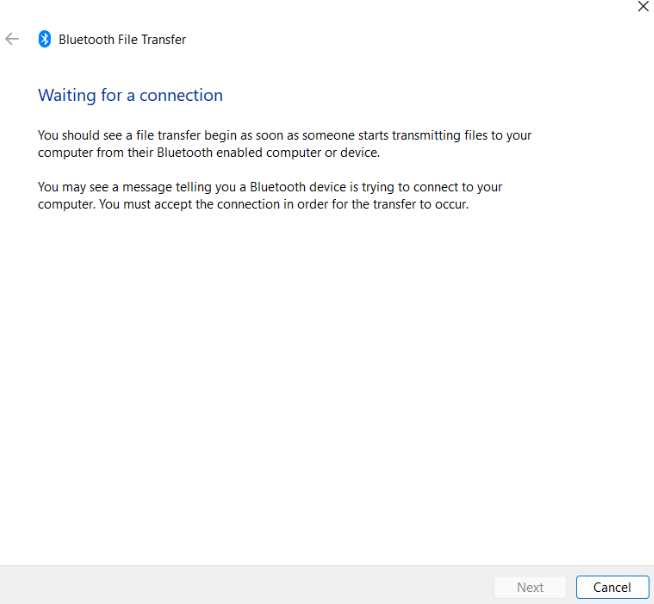
- En otros dispositivos Bluetooth (como teléfonos y tabletas): Selecciona el archivo que deseas transferir y envíalo a la PC a través de Bluetooth. Por ejemplo, para enviar una imagen desde un teléfono HUAWEI P40 a una PC, abre Galería, selecciona la imagen, presiona Compartir en el extremo inferior izquierdo, presiona Bluetooth y selecciona el nombre Bluetooth de la PC conectada en la lista Bluetooth.
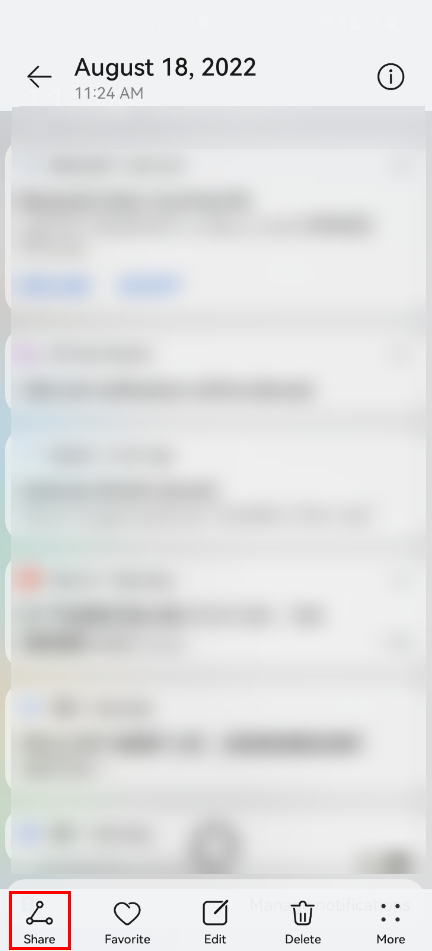
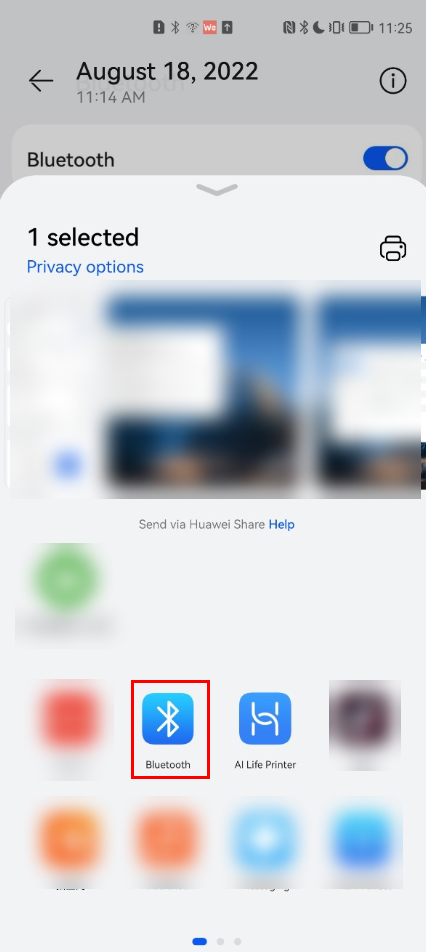
- En la PC: Se muestra un mensaje que indica que se está recibiendo el archivo. Cuando se haya completado la transferencia, haz clic en Terminar.
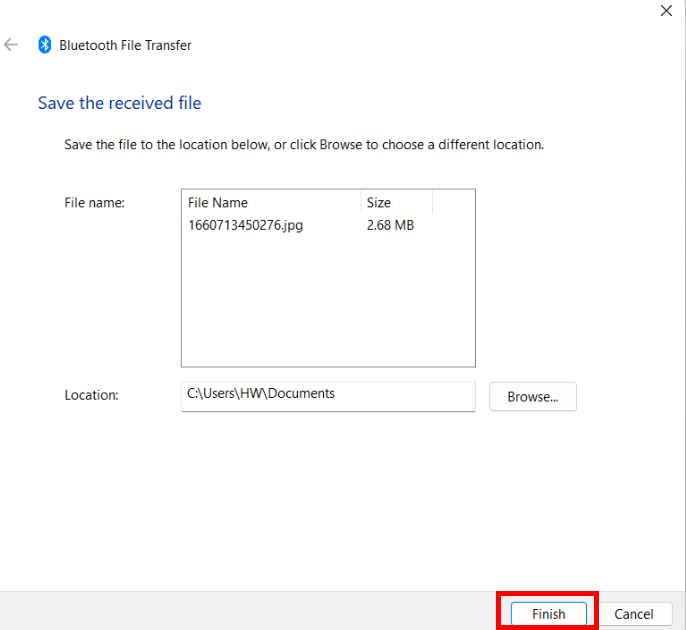
- En la PC: Haz clic en el botón Mostrar íconos ocultos en la barra de tareas, haz clic en el ícono de Bluetooth y selecciona Recibir un archivo para acceder a la pantalla Esperando una conexión.



